Kako počistiti zgodovino iskanja v YouTubu
Kaj je treba vedeti
- V brskalniku: prijavite se v YouTube.com. Izberite Zgodovina > Zgodovina iskanja > Počisti vso zgodovino iskanja.
- V aplikaciji: prijavite se v aplikacijo YouTube. Dotaknite se svojega profil ikono v sistemu iOS ali meni ikona v Androidu. Dotaknite se Nastavitve > Izbriši zgodovino iskanja > v redu.
V tem članku je razloženo, kako počistite zgodovino iskanja v YouTubu iz brskalnika ali aplikacije YouTube. Vključuje tudi navodila za zaustavitev zgodovine iskanja, da preprečite sledenje YouTubu.
Kako počistiti zgodovino iskanja v YouTubu z YouTube.com
Ko iščete nekaj na YouTube ko ste prijavljeni v svoj račun, je iskalni izraz shranjen v zgodovini iskanja vašega računa. Če ne želite, da se ti podatki shranijo, lahko kadar koli počistite svojo zgodovino v YouTubu.
Sledite tem navodilom za brisanje zgodovine iskanja v YouTubu v spletnem brskalniku.
Prijavite se v svoj račun na YouTube.com.
-
Pojdite na levo menijsko podokno in izberite Zgodovina.
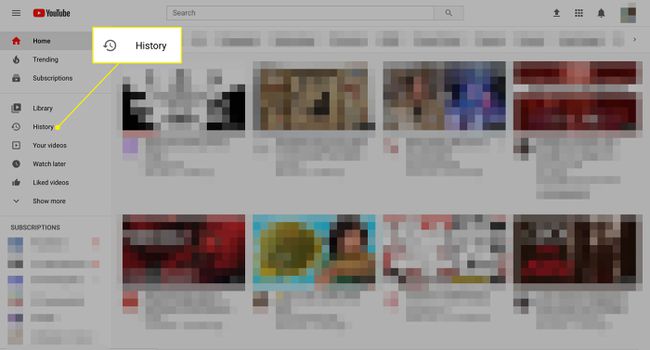
-
Izberite Zgodovina iskanja v Vrsta zgodovine odsek desnega podokna.
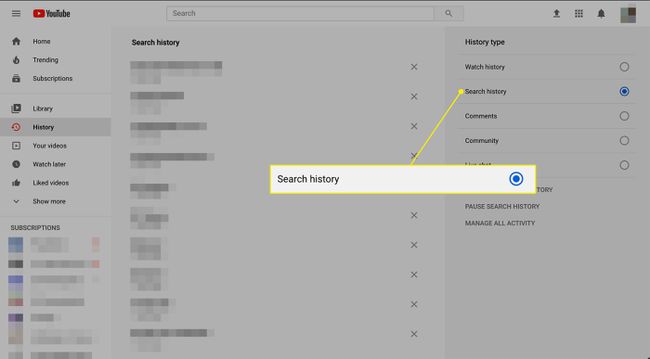
-
Izberite Počisti vso zgodovino iskanja.
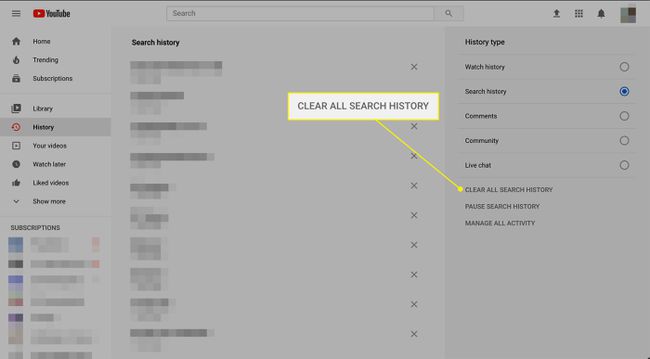
Posamezna iskanja lahko izbrišete, namesto da počistite vsa iskanja naenkrat. Poiščite svoja iskanja v Zgodovina iskanja seznam. Najnovejša iskanja so na vrhu. Izberite X ikono poleg posameznega elementa, da ga izbrišete.
Kako počistiti zgodovino iskanja v YouTubu z aplikacijo YouTube
Sledite tem navodilom za brisanje zgodovine iskanja v YouTubu z aplikacijo YouTube za iOS ali Android.
Odprite Aplikacija YouTube na svoji napravi in se prijavite v svoj račun.
V napravi iOS izberite svoj račun profil ikono v zgornjem desnem kotu zaslona. V napravi Android izberite meni ikona, ki jo predstavljajo tri navpične pike.
Na naslednjem zavihku izberite Nastavitve.
-
Na naslednjem zavihku se pomaknite navzdol ali izberite Izbriši zgodovino iskanja v Zgodovina in zasebnost oddelek.
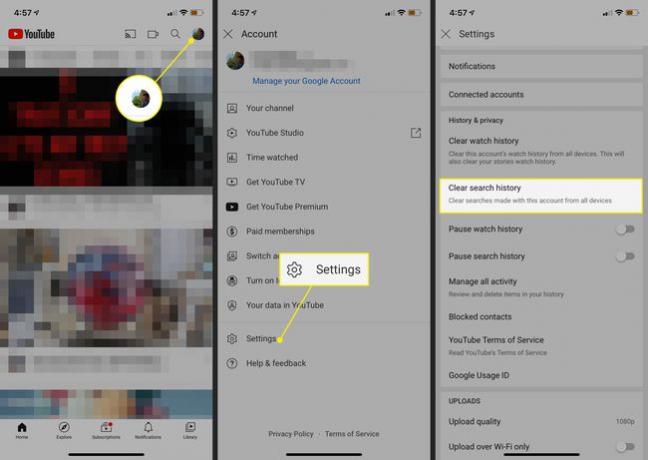
Pojavi se pojavno okno in vas vpraša, ali ste prepričani, da želite počistiti zgodovino iskanja. Izberite v redu da ga počistite.
Če želite izbrisati posamezna iskanja iz aplikacije YouTube, tapnite povečevalno steklo ikona. Pod iskalnim poljem se prikaže seznam vaših prejšnjih iskanj. V sistemu iOS povlecite levo pri iskanju in izberite Izbriši gumb, ki se prikaže. V sistemu Android tapnite in pridržite iskalni izraz. V pojavnem oknu, ki se prikaže, tapnite Odstrani da ga izbrišete iz zgodovine iskanja.
Kako zaustaviti zgodovino iskanja v YouTubu
Nenehno brisanje zgodovine iskanja je lahko neprijetno. Boljša možnost je, da ga začasno ustavite, tako da mu YouTube začasno preneha slediti. Ostaja v premoru, dokler ga ponovno ne vklopite.
Na YouTube.com lahko začasno zaustavite zgodovino iskanja tako, da izberete Zgodovina zavihek in nato izbiro Zaustavi zgodovino iskanja.
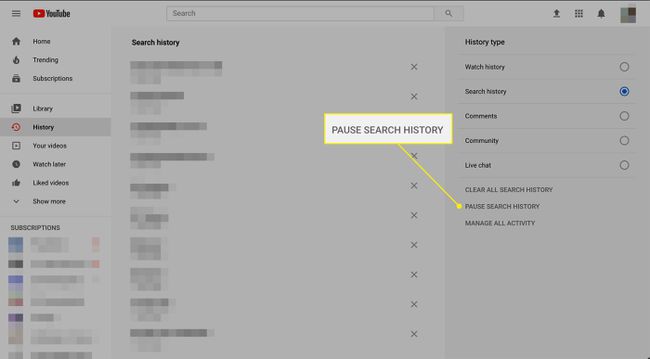
V aplikaciji YouTube za iOS se dotaknite svojega profil računa in nato tapnite Nastavitve > Začasno ustavite zgodovino iskanja.
V aplikaciji YouTube za Android izberite meni ikono, ki jo predstavljajo tri navpične pike, tapnite Nastavitve > Zgodovina in zasebnost in vklopi Začasno ustavite zgodovino iskanja.
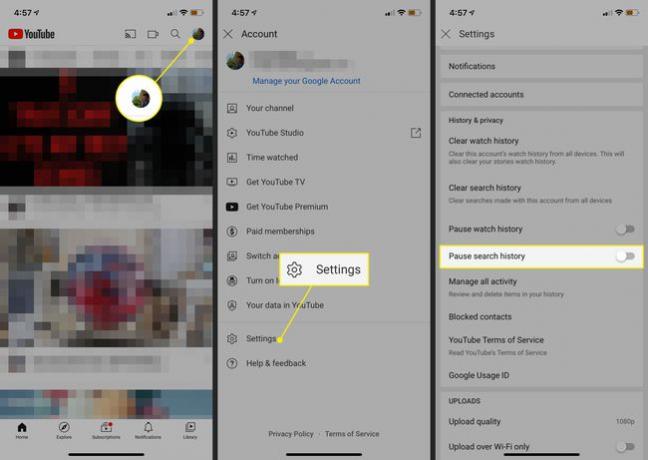
Zakaj ljudje počistijo svojo zgodovino iskanja v YouTubu
Drugi uporabniki YouTuba ali osebe, ki vas obiščejo, ne morejo videti vaših iskanj v YouTubu ali dostopati do njih kanal. Vendar pa vaša zgodovina iskanja vpliva na to, kako se YouTube odloči za prikaz vsebine.
YouTube na domači strani vašega računa prikaže izbor priporočenih videoposnetkov na podlagi vaše zgodovine iskanja. Ko je vaša zgodovina iskanja v YouTubu počiščena, ti priporočeni videoposnetki ne odražajo več tistega, kar ste prej iskali.
Vaša zgodovina iskanja tudi pozove YouTube, da samodejno predlaga pretekla iskanja v spustnem meniju, ki se prikaže, ko začnete tipkati v iskalno polje. Ti pretekli predlogi iskanja se ne prikažejo več, ko počistite zgodovino iskanja.
